Vil du øke ytelsen til din virtuelle maskin? Her er alt du trenger å vite før du tildeler flere CPU-kjerner til en VM.
Virtuelle maskiner (VM) er en gave hvis du ønsker å kjøre flere operativsystemer på din kampstasjon på en PC uten å endre oppstartsinnstillingene. Men akkurat som all annen teknologi har VM-er sine begrensninger, og deres manglende evne til å få mest mulig ut av vertsmaskinvaren er deres største ulempe. Dette problemet er enda tydeligere når det gjelder virtuelle maskiner som kjører på Type-2 hypervisorer som VirtualBox og VMWare Workstation, ettersom de har begrenset tilgang til systemressursene.
Heldigvis finnes det måter å øke mengden ressurser som er allokert til en VM, inkludert CPU-kjernene. Men det virkelige spørsmålet er: hvor mange kjerner bør du gi til en virtuell maskin for å få mest mulig ytelse uten å støte på stabilitetsproblemer?
Hva er fysiske og logiske CPU-kjerner?
Før vi diskuterer antall kjerner du bør tilordne til en VM, er det viktig å forstå forskjellen mellom fysiske og logiske kjerner på systemet ditt. Fysiske kjerner, ganske enkelt kalt kjerner, er de faktiske maskinvarekomponentene som er involvert i alle slags prosesseringsoppgaver inne i CPU-brikken din.
Logiske kjerner er derimot basert på konseptet hyperthreading. Enkelt sagt er hyperthreading en funksjon som deler en fysisk kjerne inn i flere (vanligvis to) logiske kjerner. Antall logiske kjerner kan beregnes ved å multiplisere antall fysiske kjerner med trådene (uavhengige oppgaver eller datastrømmer) hver kjerne kan kjøre.
For eksempel har min Ryzen 5 5600X seks fysiske kjerner og 12 tråder, og hver kjerne kan kjøre to tråder. Derfor har systemet mitt 12 logiske kjerner.
Slik sjekker du antall kjerner på CPU-en din
Hvis du er på Windows 11, kan du bruke Task Manager til å sjekke antall fysiske og logiske kjerner til prosessoren din:
- Høyreklikk på Start knappen og velg Oppgavebehandling.
- Naviger til Opptreden fanen.
- Antall fysiske og logiske kjerner vil være synlige under prosessor undermeny.
Husk å notere ned antall fysiske kjerner fordi det vil komme godt med når du tildeler prosessorene til VM-ene.
Hvor mange kjerner bør jeg tilordne til VM-en min?
Som en generell tommelfingerregel, å allokere 50-75 % av dine fysiske kjerner til en VM gir den beste balansen mellom ytelse og stabilitet. Du bør imidlertid aldri tildele mer enn det maksimale antallet fysiske kjerner som er tilgjengelig på systemet ditt. Tilogmed beste CPUer vil ikke kunne drive vertsmaskinen uten å få stabilitetsproblemer hvis du allokerer alle de fysiske kjernene til en VM. Ytelsesøkningen du får ved å tildele hver fysiske kjerne er ikke verdt risikoen for å krasje hele systemet. Pokker, overcommitting av CPU-kjernene dine kan kanskje føre til redusert ytelse og forsinkelsesproblemer ettersom verten og VM-en vil begynne å konkurrere om gratis kjerner.
For å gjøre saken mer komplisert, viser VirtualBox dine logiske kjerner som prosessorer i innstillingene, ikke fysiske kjerner. Når jeg åpner VirtualBox-innstillingene på PC-en min, lar den meg tilordne alle 12 Ryzen 5 5600X-ene mine logiske kjerner som prosessorer til en VM, noe du bør aldri gjøre.
Den beste praksisen er å sjekke antall fysiske kjerner som er tilgjengelige i CPU-en din via Task Manager og tilordne halvparten av dette tallet i VirtualBox-innstillingene. For eksempel tildeler jeg vanligvis tre "prosessorer" til en virtuell maskin, som er nøyaktig halvparten fysiske kjerner på min CPU. På denne måten kan jeg nyte solid ytelse på VM-ene mine uten å bekymre meg for BSOD-er eller krasje riggen min.
Hvordan øke antall CPU-kjerner i VirtualBox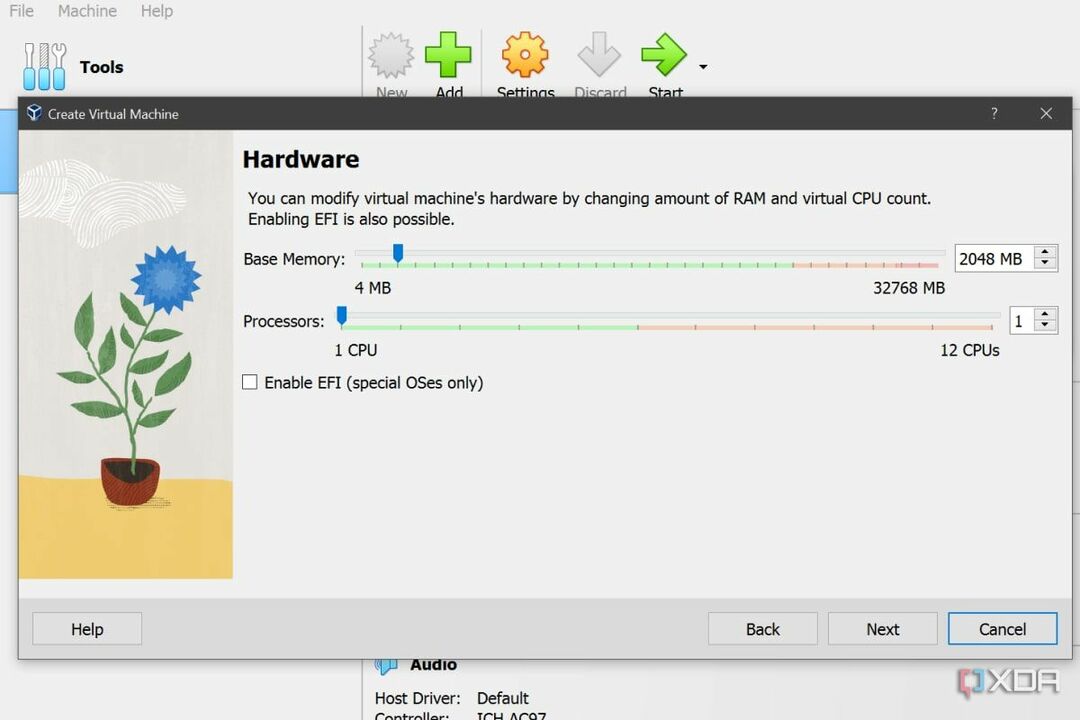
VirtualBox lar deg tilordne CPU-kjerner til en virtuell maskin på tidspunktet for opprettelsen. Men du kan overføre prosessorene til nevnte VM senere ved å følge disse trinnene:
- Velg den virtuelle maskinen du ønsker og klikk på Innstillinger alternativ.
- Drar mot System og klikk på Prosessor fanen.
- Dra Prosessor glidebryter mot høyre for å øke kjernene som er allokert til den virtuelle maskinen.
- trykk OK for å lagre endringene.
Og det er det! Å tildele flere kjerner til den virtuelle maskinen din er en av de enkleste måtene å forbedre ytelsen på. Som jeg nevnte tidligere, er det å gi halvparten av de fysiske kjernene dine til en VM nok til å gjøre VM-en mer responsiv uten å utsette vertssystemet for stabilitetsproblemer.
Du kan også aktivere GPU-gjennomgang i visse hypervisorer for å forbedre spilling og videoredigering egenskapene til deres VM-er. Dessverre passer VirtualBox ikke godt sammen med grafikkdeler, men du kan gå gjennom vår guide på bruke din GPU med denne hypervisoren hvis du ønsker å forbedre VM-ens ytelse når du kjører grafisk krevende arbeidsbelastninger. Hvis du ikke allerede har aktivert virtualisering, sørg for å sjekke ut trinn-for-trinn guide om hvordan du gjør det i Windows 11.